Bước 1: tạo các Views trong Revit
Sử dụng các công cụ như Section Box, Selection Box để ẩn hiện các đối tượng trong Views, tương ứng với từng giai đoạn xây dựng cần thể hiện. 

Ta tạo các 3D Views và đặt tên như hình dưới đây:
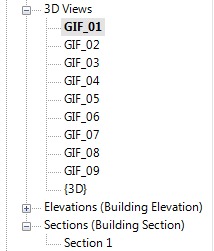
Bước 2: xuất ảnh
Ta vào phần Export\ Images and Animations\ Image. Và lựa chọn thử nghiệm 1 vài thông số cho ảnh như hình vẽ:
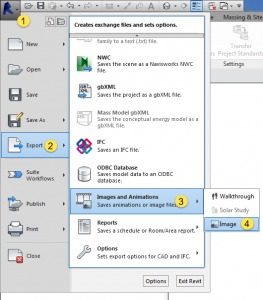
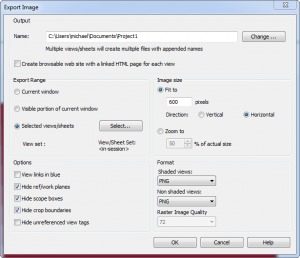
Bước 3: tải ảnh vào phần mềm Photoshop
Mở Photoshop, sau đó tải các ảnh đơn vào phần mềm bằng công cụ File\ Scripts\ Load Files into Stack.
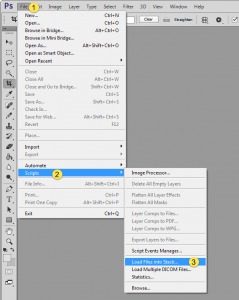
Mỗi ảnh sẽ xuất hiện dưới dạng Layer như hình dưới:
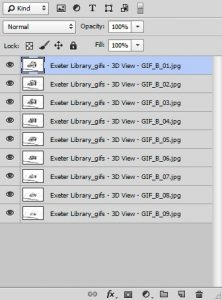
Bước 4: tạo Timeline
Ta sẽ sử dụng tính năng này trong Photoshop để tạo ảnh GIFs, vào Window\ Timeline. Click vào Create Frame Animation.
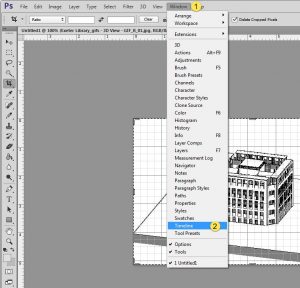

Click vào góc phía dưới màn hình, chọn Make Frames from Layers. Và giờ mỗi ảnh đơn lẻ sẽ là một khung hình của GIFs.
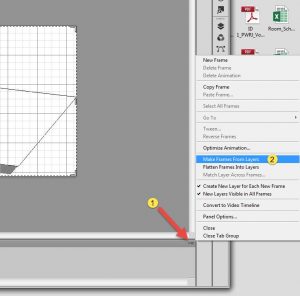
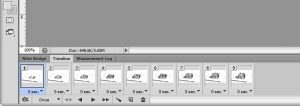
Bước 5: thiết lập mô phỏng GIFs
Thiết lập thời gian cho toàn bộ khung hình, hoặc chọn thêm tính năng Forever để lặp lại mô phỏng liên tục.
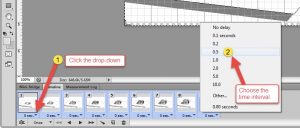
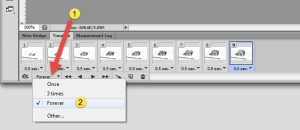
Bước 6: xuất ảnh GIFs
Chọn File\ Save for Web, lựa chọn GIF và chọn kích thước ảnh.

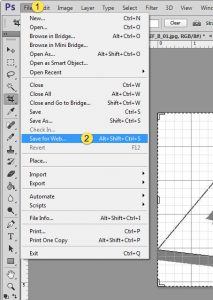
Bước 7: xem kết quả

